怎么用U盘重装系统-大白菜怎么用U盘重装系统
时间:2025-05-19阅读量:作者:大白菜
如果你的电脑无法正常启动并进入系统,那么硬盘安装的方式就无法使用了。这时,我们可以选择用光盘或者U盘来安装系统。相比之下,我们推荐并介绍U盘安装的方法。因为U盘小巧并且随插随用,而且每台计算机都有USB接口
怎么用U盘重装系统
如果你的电脑无法正常启动并进入系统,那么硬盘安装的方式就无法使用了。这时,我们可以选择用光盘或者U盘来安装系统。相比之下,我们推荐并介绍U盘安装的方法。因为U盘小巧并且随插随用,而且每台计算机都有USB接口。但不是每一台电脑都有光驱,许多笔记本则无法通过光盘重装系统。

一、准备工具
1、下载软件:使用大白菜U盘启动盘制作工具来创建启动盘。
2、准备U盘:准备一个8GB或更大容量的U盘。
3、下载系统镜像:访问MSDN网站或其他官方渠道下载Windows 7系统的ISO镜像文件。
二、注意事项
1、重装系统的过程会把C盘里的所有数据都清除掉,所以一定要提前把个人的重要数据备份好。
2、U盘里原本有的所有数据都会被格式化掉,所以一定要确保U盘里没有重要数据,或者要是有的话,提前做好备份。
3、重启电脑按对应快捷键进入BIOS/UEFI设置,将U盘设为第一启动项,不同品牌电脑快捷键不同,需提前查询。
三、使用U盘重装win7系统的具体步骤
1、先把U盘插到一台能够正常使用的电脑上。
2、接着打开大白菜U盘启动盘制作工具,一打开它就能自动识别出U盘,你不用做其他多余的操作,点击按钮制作即可。
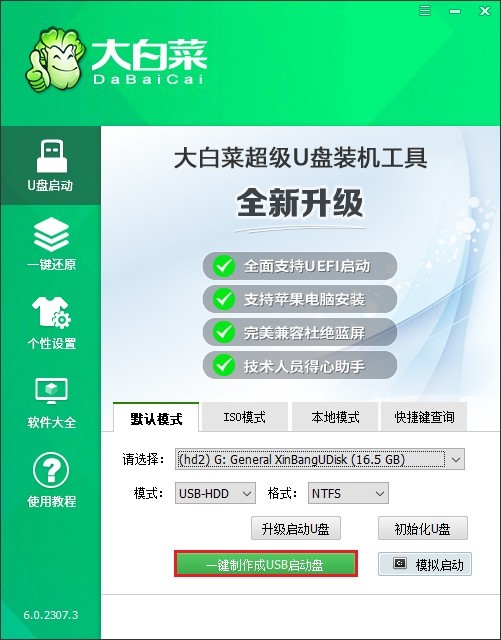
3、耐心等它完成制作,这个过程可能需要一点时间。
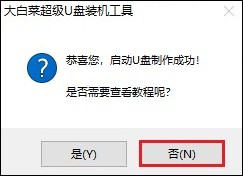
4、访问MSDN网站,在上面找到自己想安装的windows7版本,把对应版本的ed2k链接复制下来。之后,用下载工具,像迅雷之类的,通过这个ed2k链接去下载windows7系统文件。
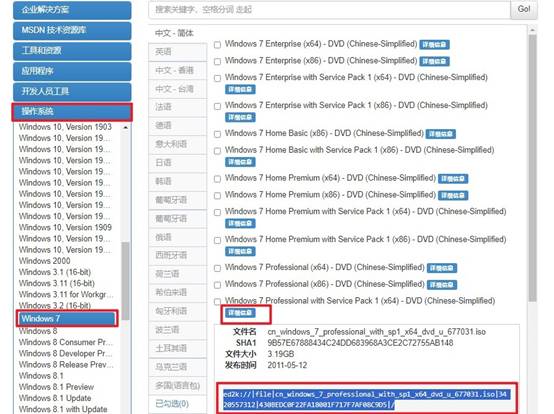
5、等系统文件下载好了之后,把它复制到U盘里面放着。
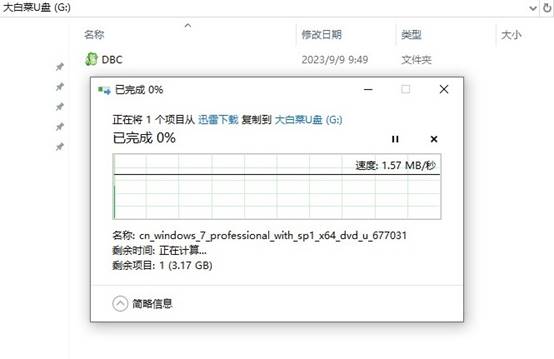
6、启动电脑,在开机画面一出现的时候,赶紧连续按下U盘启动快捷键进入启动菜单设置页面。
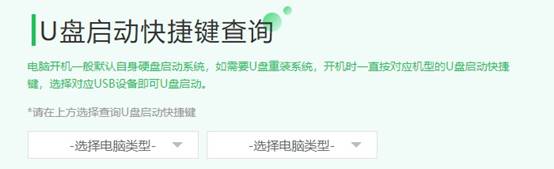
7、在启动菜单设置页面里,找到那个以USB开头的选项,或者直接显示U盘名称的选项,选中它之后回车,这样就把电脑设置为从U盘启动。
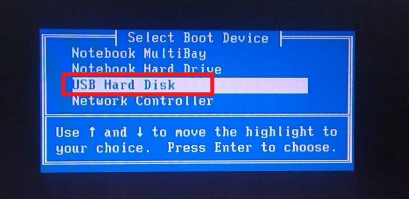
8、电脑这会儿就会从U盘启动了。
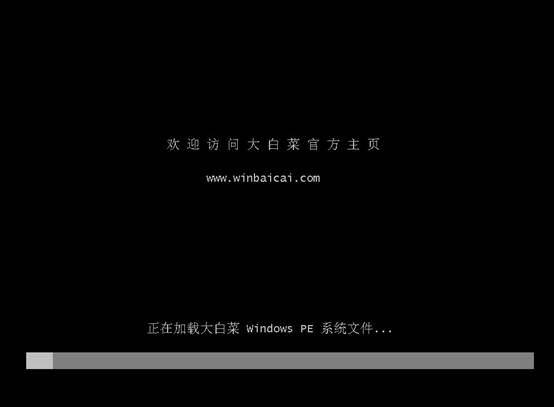
9、等电脑从U盘启动进入到PE系统后,在PE桌面上找到装机工具并打开它,后面按照提示来操作,先选择之前放到U盘里的Windows7系统文件,再选择安装位置,一般默认就是C盘。
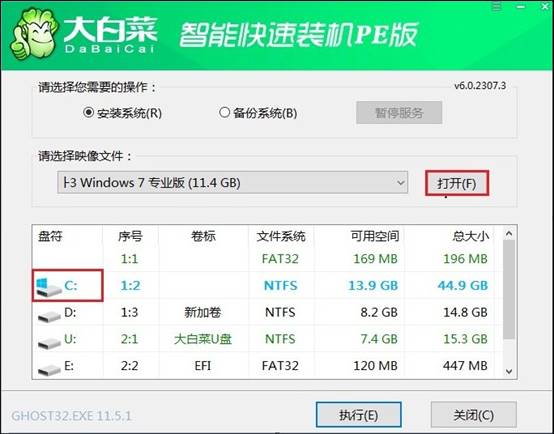
10、这里要注意哦,选好安装位置后,系统盘会被格式化。确认无误了,再点击“是”继续进行安装。

11、接下来就耐心等待系统安装过程顺利完成,在这期间可别把U盘拔掉,也别关闭电脑哦。等安装完成后,电脑会自动重启,这时候就把U盘取出来。
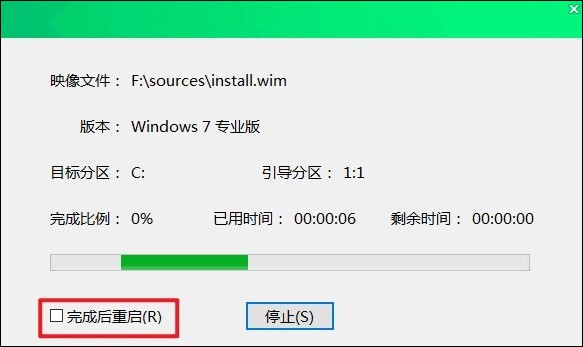
12、最后就等着电脑重新启动,然后进入全新的windows7桌面。

以上教程讲解了,大白菜怎么用U盘重装系统。在电脑无法正常启动的情况下,使用U盘安装系统无疑是一个更加灵活、便捷的选择。它不仅解决了硬盘安装受限的问题,还克服了光盘安装对光驱的依赖,让重装系统变得简单而高效。